u盘分区怎么合并 如何把分区的u盘合并
时间:2023-04-22作者:huige
现在的u盘容量很大,有些比固态硬盘还大。有些人会把u盘分区来存放不同的文件,这样可以更快更方便的找到自己想要的东西,但是u盘分区后怎么合并呢?有很多用户不知道,不要着急,下面小编就教你如何合并分区里的u盘。过来看一看。
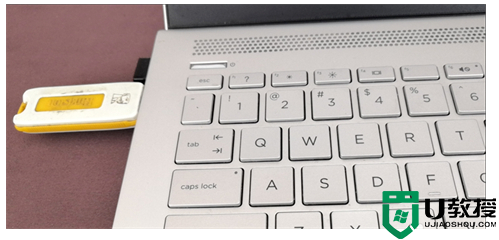
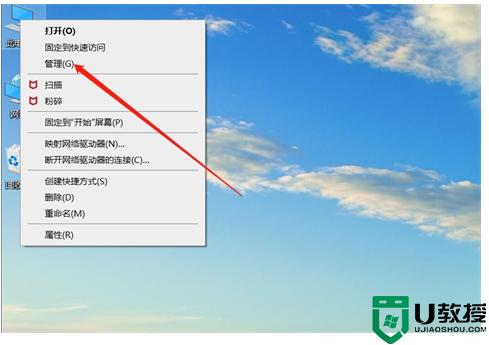
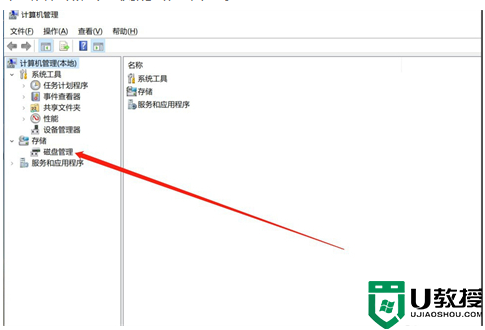
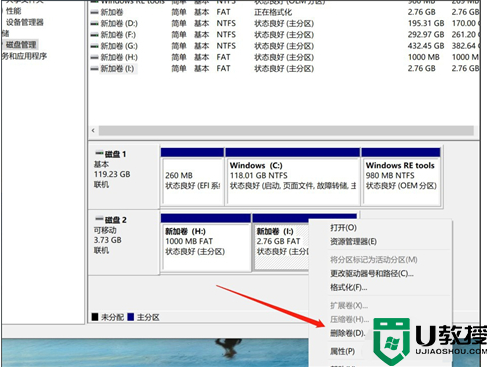
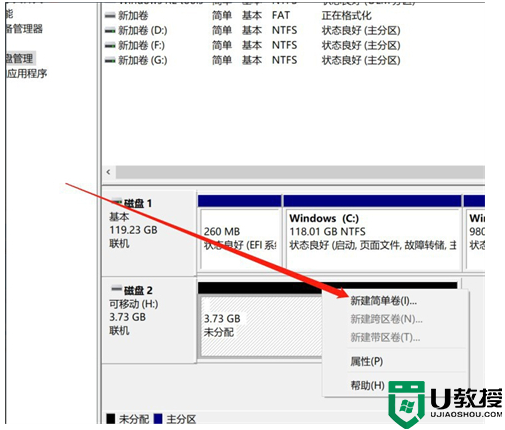
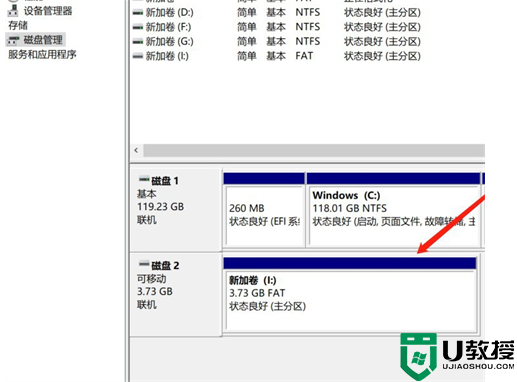
工具/原材料
系统版本:windows10系统
品牌型号:联想天翼510S
如何合并USB磁盘分区
1.首先,把分区的u盘插到可以正常使用的电脑上。
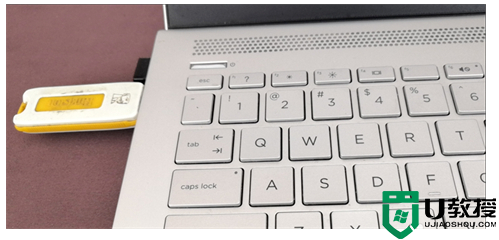
2.右键单击计算机桌面上的“这台电脑”,然后单击“管理”。
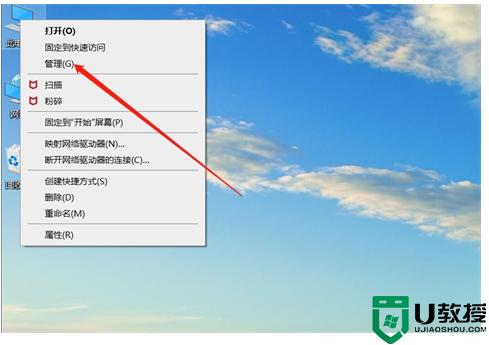
3.进入电脑管理窗口后,点击左侧的磁盘管理。
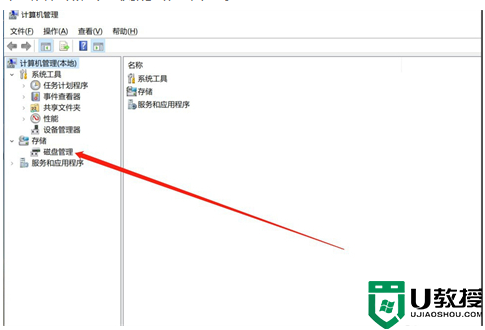
4.选择u盘后,可以在下面看到u盘的所有分区。右键单击u盘的所有分区,选择“删除卷”。
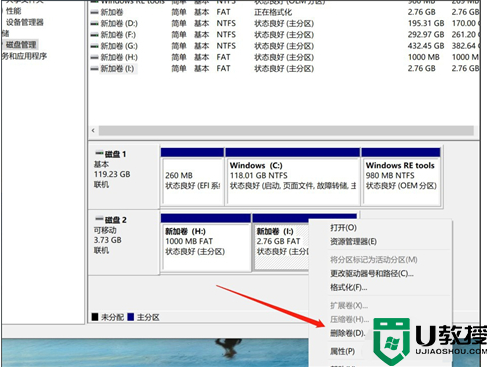
5.删除所有分区后,再次右键点击没有分区的u盘,点击“新建简单卷”。
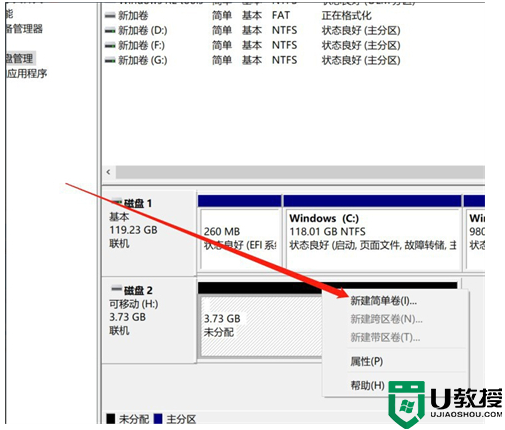
6.将USB闪存驱动器设置为分区。
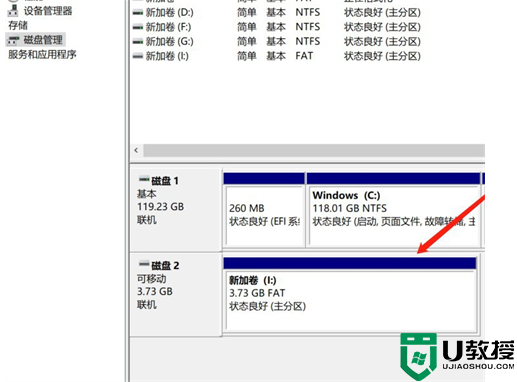
总结:
1.首先,把分区的u盘插到可以正常使用的电脑上。
2.右键单击计算机桌面上的“这台电脑”,然后单击“管理”。
3.进入电脑管理窗口后,点击左侧的磁盘管理。
4.选择u盘后,可以在下面看到u盘的所有分区。右键单击u盘的所有分区,选择“删除卷”。
5.删除所有分区后,再次右键点击没有分区的u盘,点击“新建简单卷”。
6.将USB闪存驱动器设置为分区。


